Liên hệ Poster không hoạt động trên iPhone? Hãy thử 3 cách khắc phục sau
Bạn đã tạo một Áp phích liên hệ thú vị cho chính mình nhưng không ai trong số những người liên hệ của bạn có thể xem nó? Cho dù đó là lỗi phần mềm khiến tính năng này không hoạt động bình thường hay là một lỗi vô tình mà bạn đã mắc phải khi tạo áp phích, chúng tôi sẽ giúp bạn giải quyết vấn đề này một cách nhanh chóng.
Kích hoạt tính năng chia sẻ tên và ảnh với Danh bạ
Nếu gần đây bạn đã thiết lập Áp phích liên hệ của mình, có thể bạn đã vô tình vô hiệu hóa chức năng cho phép chia sẻ áp phích với các kết nối của mình. Đừng lo-sẽ xảy ra lỗi và việc kích hoạt lại chức năng này sẽ yêu cầu đầu tư thời gian ở mức tối thiểu. Để kích hoạt lại tính năng này, vui lòng làm theo các hướng dẫn được nêu dưới đây:
Vui lòng mở khóa ứng dụng trên thiết bị di động của bạn và điều hướng đến tab’Danh bạ’nằm ở cuối giao diện.
Vui lòng nhấn vào biểu tượng hình ngôi sao nằm ở đầu thư mục liên hệ của bạn, sau đó chọn “Ảnh & Áp phích liên hệ” để tiến hành các điều chỉnh cần thiết.
Vui lòng xác minh xem tính năng chia sẻ cả tên và ảnh hiện có được kích hoạt hay không. Trong trường hợp không, vui lòng kích hoạt nó bằng cách chuyển nút gạt sang vị trí “bật”.
Đảm bảo rằng tùy chọn “Chia sẻ tự động” được định cấu hình để giới hạn việc chia sẻ chỉ trong phạm vi liên hệ của bạn nhằm duy trì quyền riêng tư và bảo mật cho danh sách liên hệ của bạn.
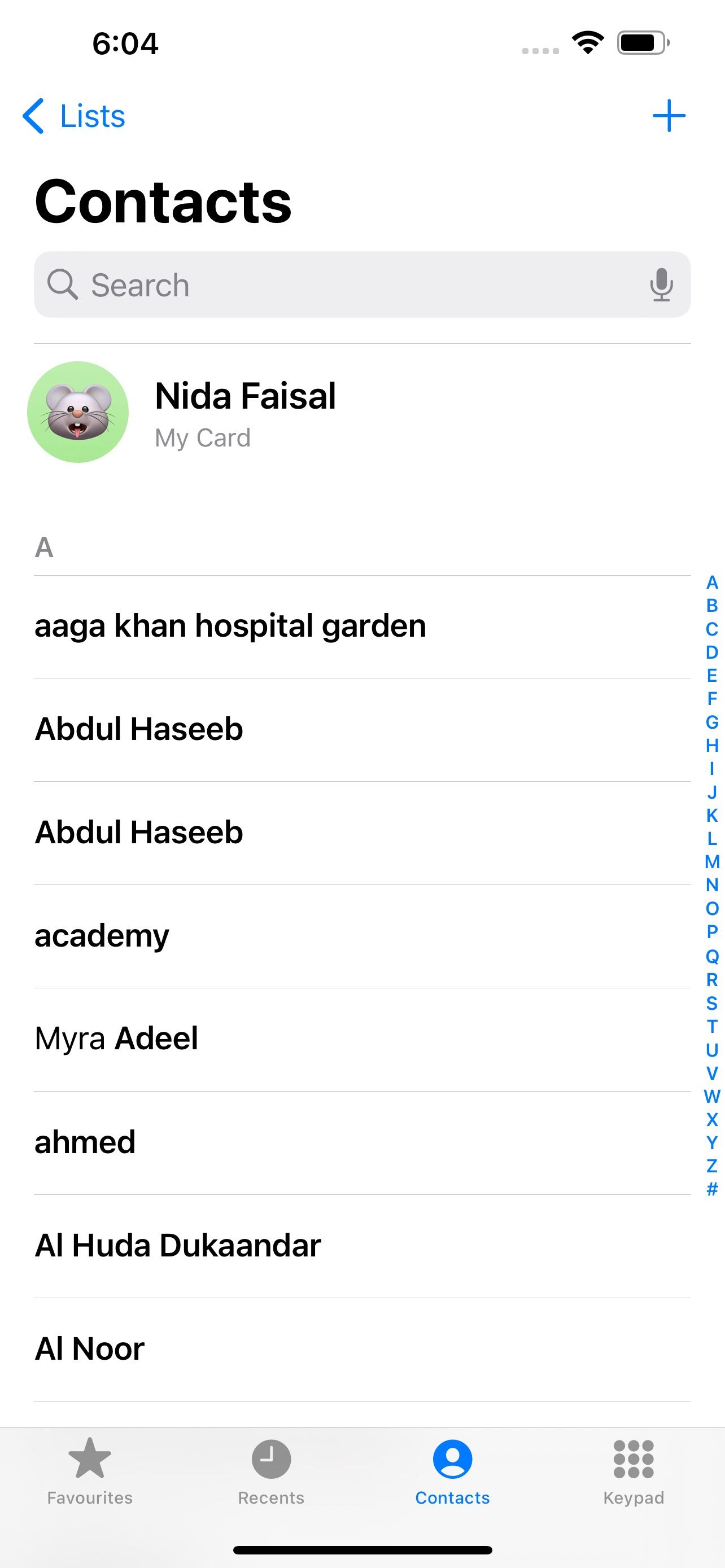
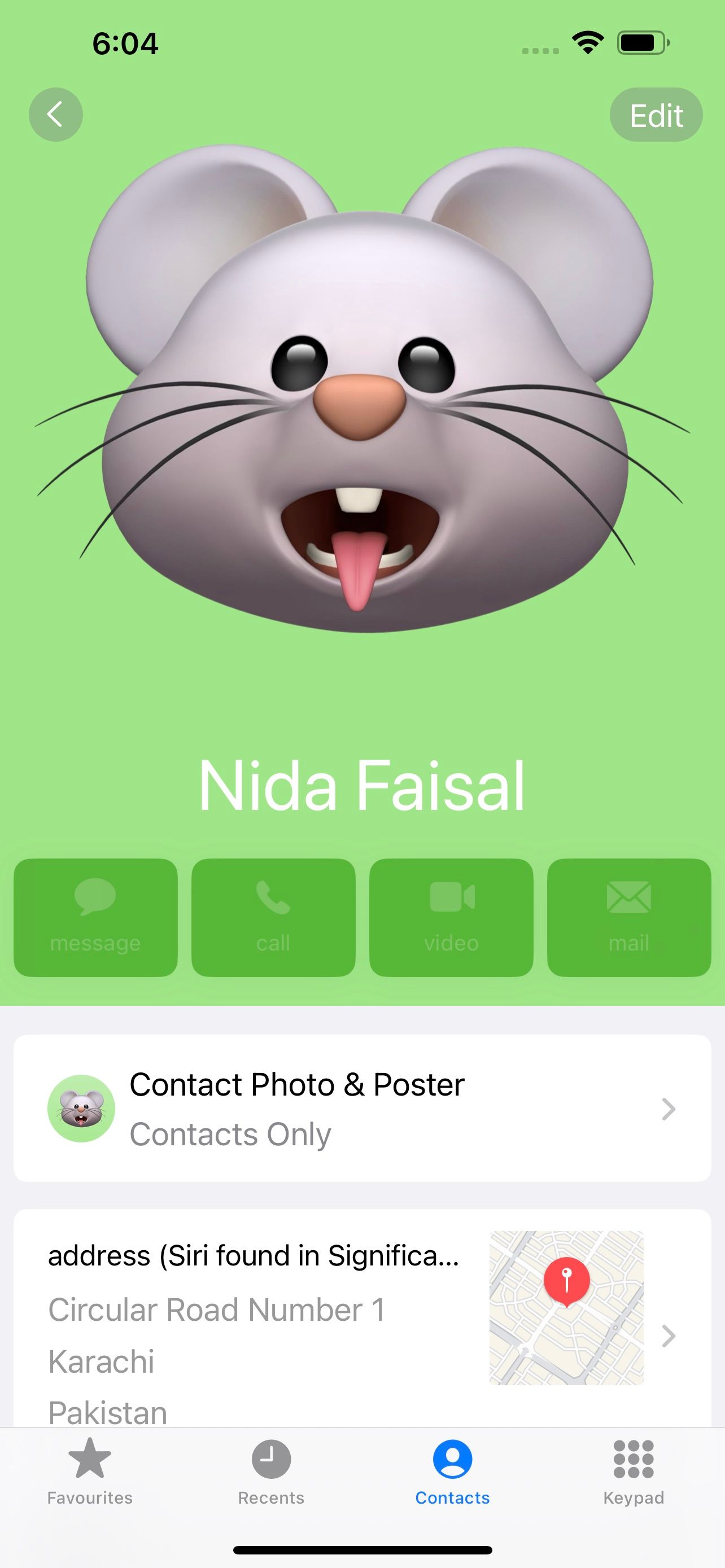
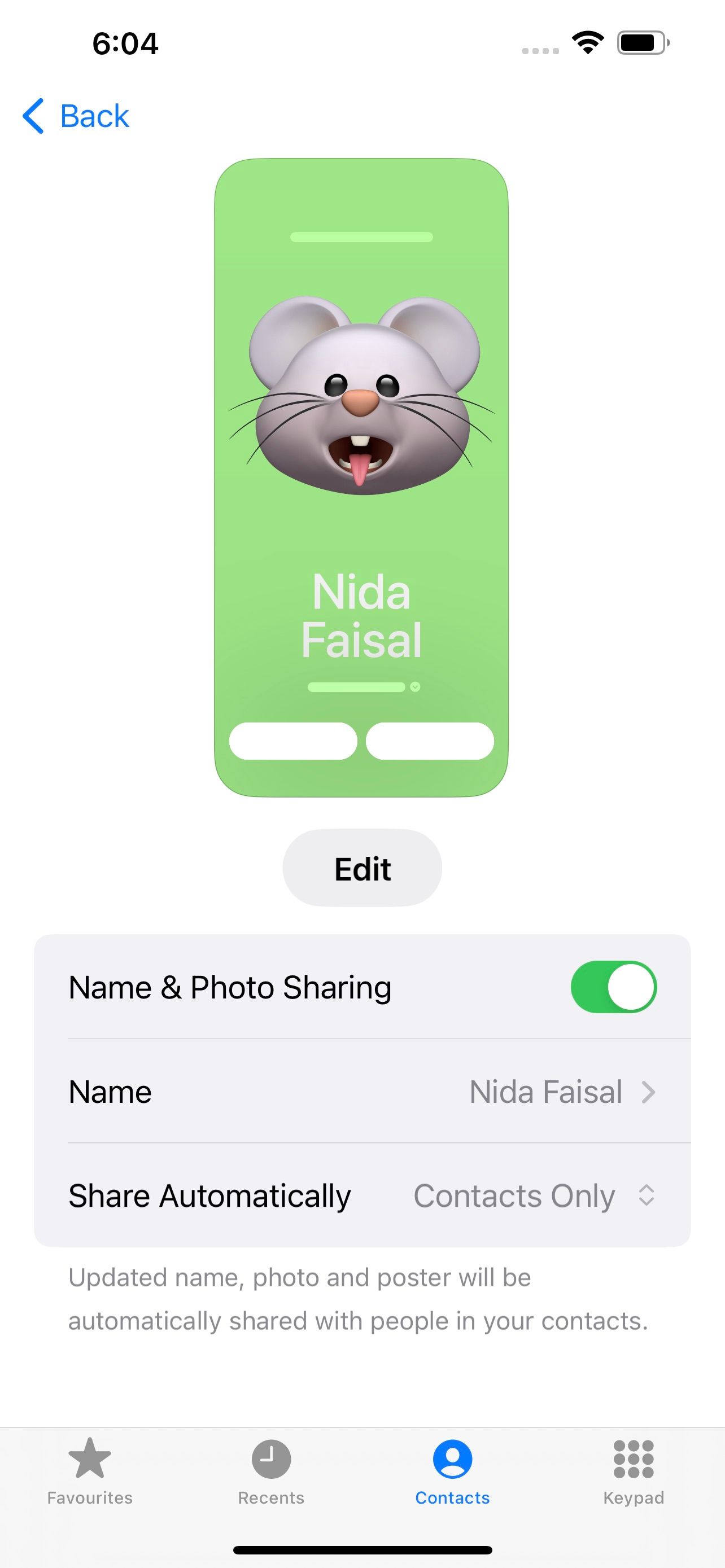
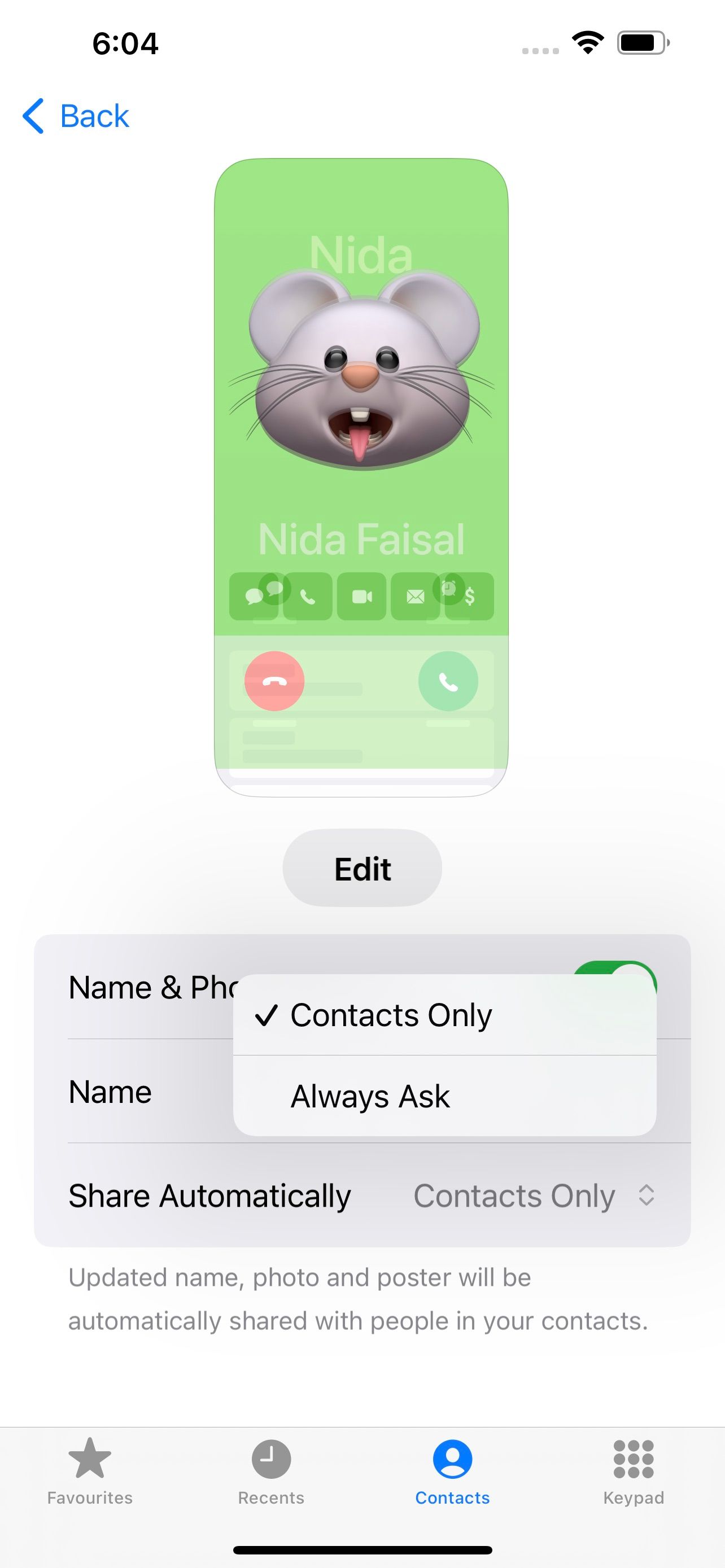 Đóng
Đóng
Nếu một người quen của bạn đã thiết lập Áp phích liên hệ nhưng khả năng hiển thị của nó vẫn bị che khuất, vui lòng nhắc họ tuân thủ các nguyên tắc nêu trên đồng thời đảm bảo rằng chức năng này được kích hoạt để hiển thị tối ưu.
Xóa và tạo lại Poster liên hệ
Nếu giải pháp được đề xuất trước đó không mang lại kết quả khả quan, bạn nên loại bỏ hoàn toàn thành phần “Poster liên hệ” hiện có và tạo một phiên bản mới. Để tiếp tục xóa “Người đăng liên hệ” hiện tại của bạn, vui lòng làm theo các bước sau:
Để truy cập ứng dụng Danh bạ trên thiết bị của bạn, hãy nhấn vào biểu tượng “Điện thoại” nằm ở cuối màn hình. Tiếp theo, điều hướng đến danh sách liên hệ được cá nhân hóa của bạn bằng cách chọn “Thẻ của tôi”, có thể tìm thấy trong menu chính của ứng dụng.
Vui lòng điều hướng đến phần “Liên hệ” trong hồ sơ của bạn, tìm ảnh hoặc áp phích mà bạn muốn cập nhật, sau đó nhấp vào nút “Chỉnh sửa” nằm ngay bên dưới nó.
Bằng cách vuốt lên trên áp phích liên hệ và nhấn vào biểu tượng thùng rác, sau đó nhấn xóa để xác nhận lựa chọn, bạn có thể xóa thành công các liên hệ không mong muốn khỏi thiết bị của mình.
Cuối cùng, hãy cá nhân hóa Áp phích liên hệ hoàn toàn mới để phù hợp với sở thích của bạn và của những người quen của bạn.
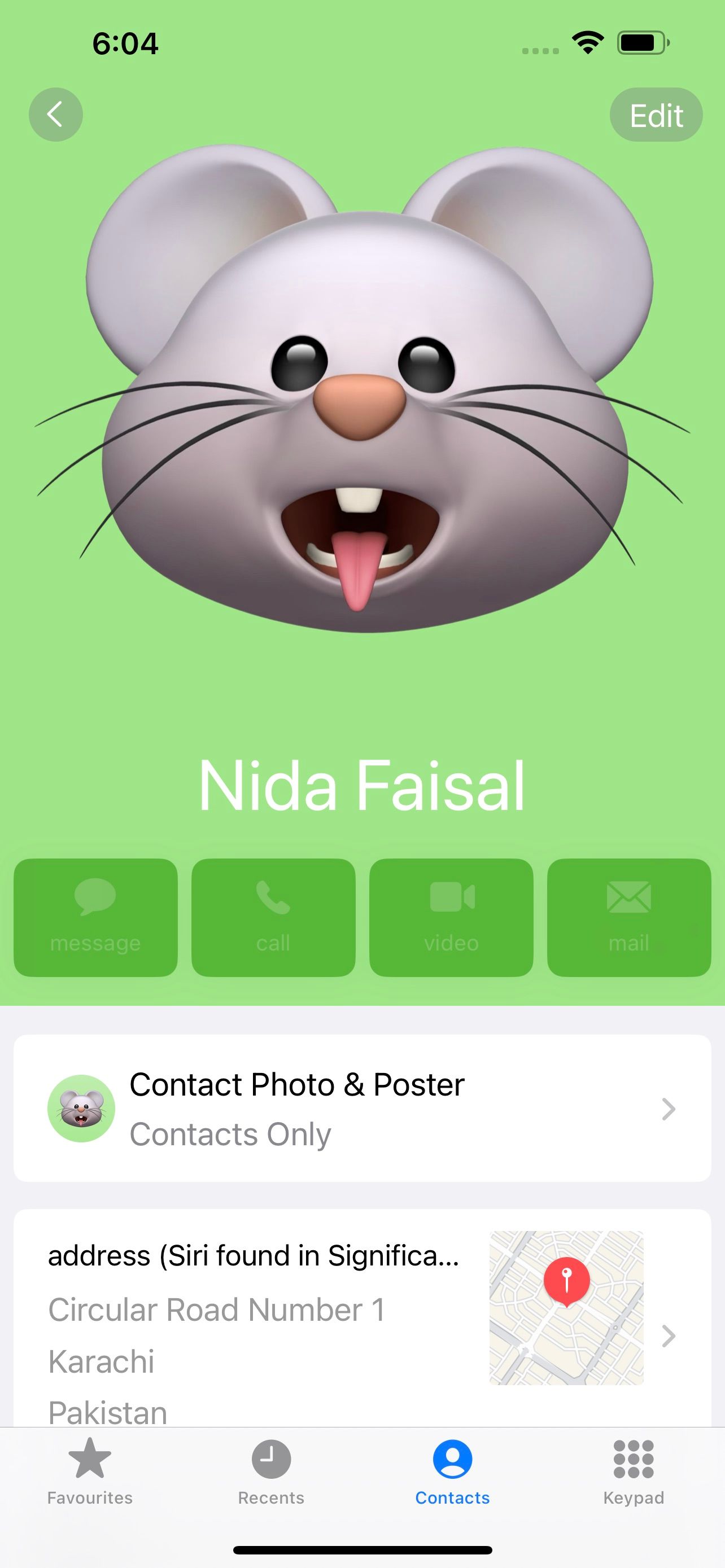
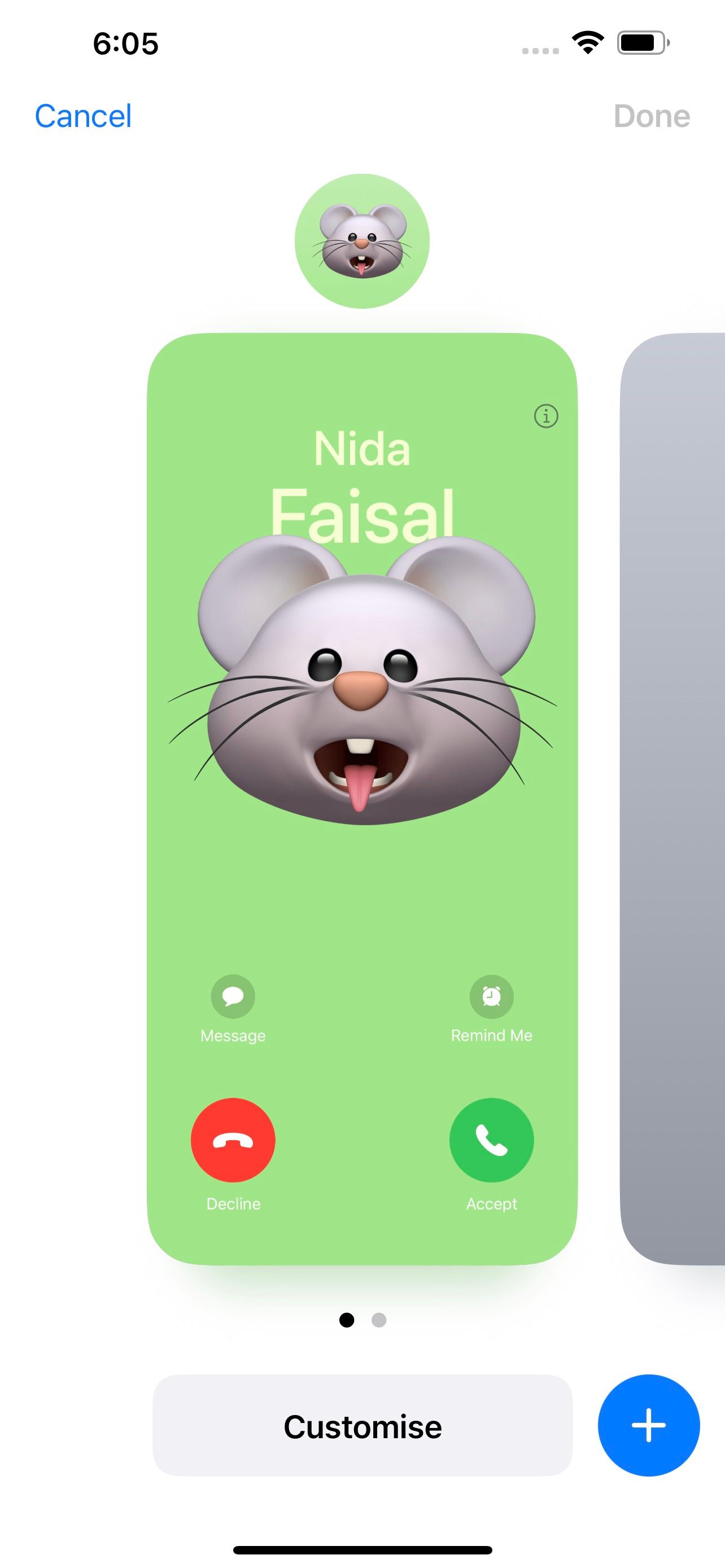
![]()
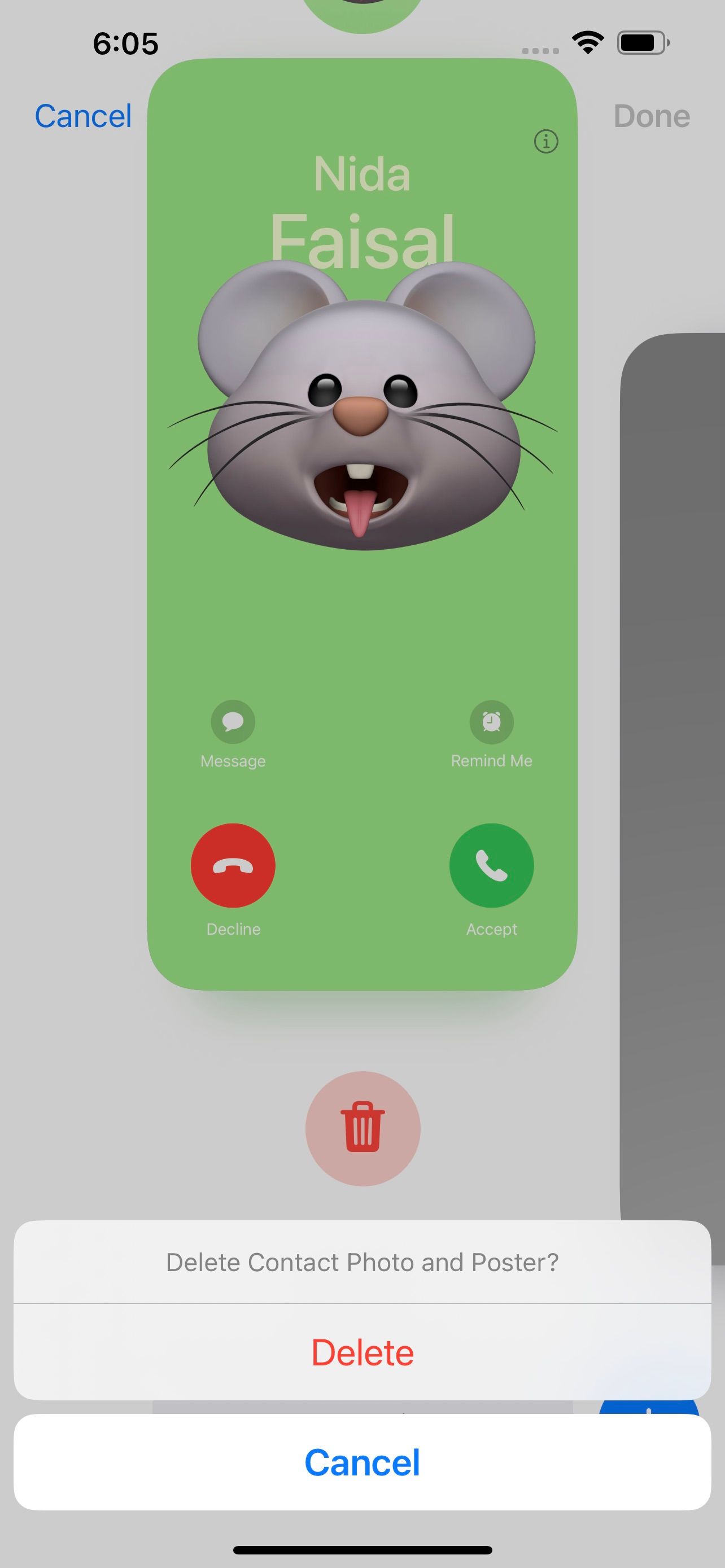 Đóng
Đóng
Tắt tên và chia sẻ ảnh và khởi động lại iPhone của bạn
Có lẽ lỗi phần mềm là nguyên nhân gây ra tình trạng khó khăn hiện tại. Tuy nhiên, thật may mắn, việc khắc phục những rủi ro công nghệ như vậy thường đòi hỏi phải khởi động lại hệ thống trên iPhone của bạn. Trước khi thực hiện biện pháp nói trên, bạn nên điều hướng đến ứng dụng “Điện thoại”, sau đó chọn “Thẻ của tôi”, sau đó tắt mọi cài đặt cấu hình đang hoạt động liên quan đến “Chia sẻ tên & ảnh.
Khi đối mặt với một thiết bị được trang bị phần cắt trên màn hình, chẳng hạn như những thiết bị có Notches hoặc Dynamic Islands hoặc một thiết bị tuân thủ các nguyên tắc thiết kế truyền thống hơn và có nút Home vật lý, việc khôi phục chức năng có thể đạt được tương đối dễ dàng. Sau khi kích hoạt lại iPhone, hãy tiến hành theo quy trình đã nêu trước đó để khôi phục tùy chọn bật Chia sẻ tên & ảnh.
Đã đến lúc lấy lại áp phích liên hệ của bạn
Nếu các giải pháp được đề xuất trước đó không giải quyết được sự cố của bạn và có vẻ như có sự cố tiềm ẩn với hệ điều hành trên thiết bị của bạn thì nguyên nhân có thể là do trục trặc đã biết trong iOS. Rất may, Apple thường xuyên phát hành các bản cập nhật phần mềm được thiết kế đặc biệt để giải quyết các vấn đề phổ biến như vậy. Tuy nhiên, đây không phải là giải pháp ưa thích của chúng tôi vì nó đòi hỏi phải kiên nhẫn cho đến khi có bản phát hành mới. Ngoài ra, bạn có thể cân nhắc liên hệ với bộ phận Hỗ trợ của Apple để nhận được sự hỗ trợ chuyên biệt từ các chuyên gia của họ.